Kết nối thiết bị Apple với sản phẩm Google nghe có vẻ lạ lẫm, và đúng là như vậy. Một số sản phẩm của Apple, chẳng hạn như Apple Watch, không hoạt động tốt hoặc hoàn toàn không tương thích với Android do tính độc quyền trong hệ sinh thái Apple. Tuy nhiên, các sản phẩm như AirPods hoạt động như bất kỳ phụ kiện Bluetooth nào trên mọi thiết bị tương thích Bluetooth, bao gồm cả Chromebook. Nếu bạn sở hữu AirPods hoặc AirPods Pro, bạn có thể kết nối chúng với Chromebook một cách dễ dàng.
Contents
Cách Kết Nối AirPods với Chromebook
Việc kết nối AirPods với Chromebook khá đơn giản. Bạn chỉ cần làm theo các bước sau:
-
Mở Cài đặt Nhanh từ Thanh tác vụ của Chromebook và nhấp vào ô Bluetooth.
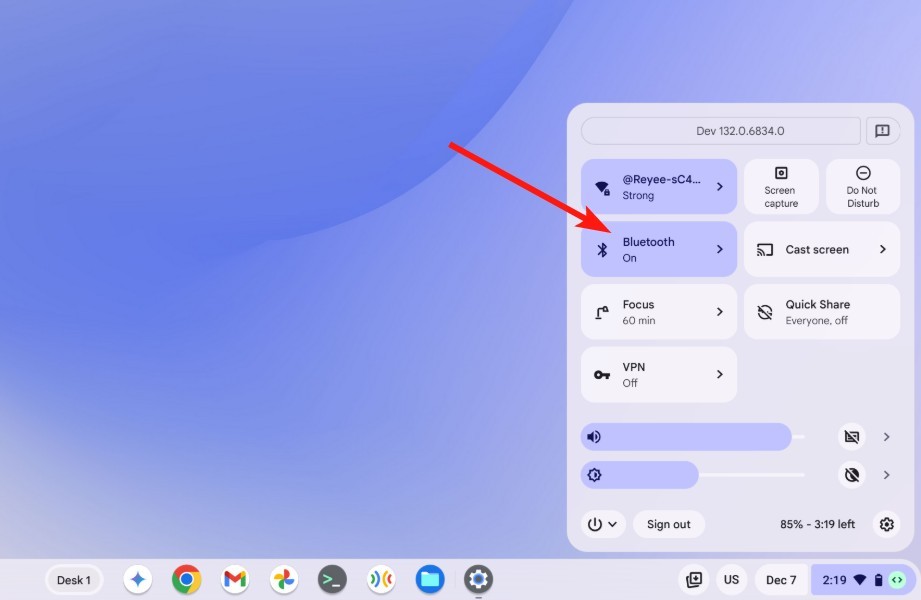 Cài đặt nhanh ChromeOS với ô Bluetooth
Cài đặt nhanh ChromeOS với ô Bluetooth -
Nhấp vào Ghép nối thiết bị mới để bắt đầu ghép nối AirPods của bạn.
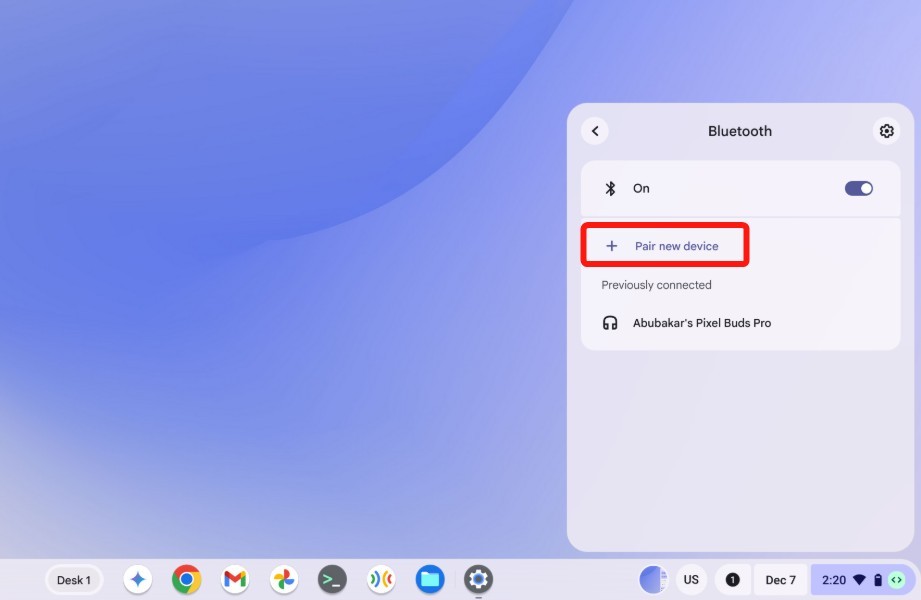 Menu Bluetooth của ChromeOS
Menu Bluetooth của ChromeOS -
Một cửa sổ nhỏ sẽ bật lên hiển thị tất cả các thiết bị khả dụng.
-
Mở nắp hộp AirPods của bạn và chúng sẽ xuất hiện trong danh sách các thiết bị khả dụng.
-
Nếu không, hãy nhấn và giữ Nút Ghép nối ở mặt sau để buộc chúng vào chế độ ghép nối.
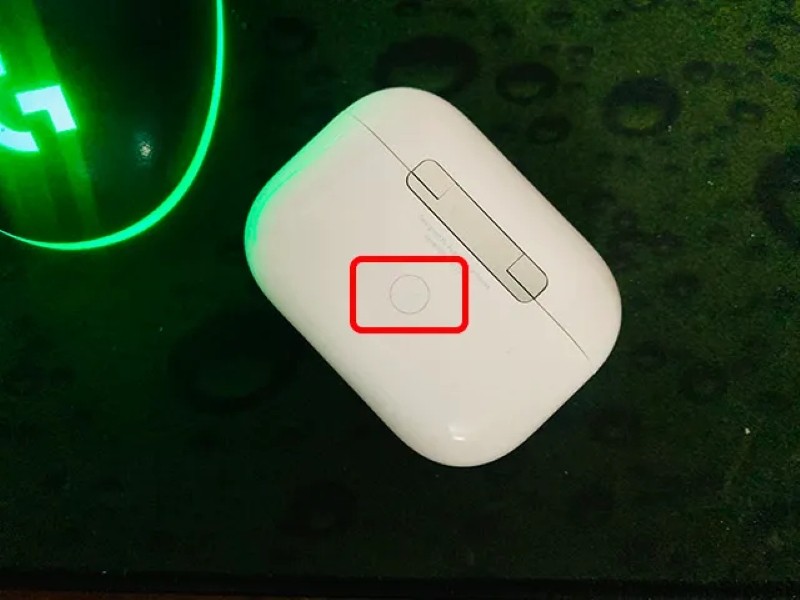 Nút ghép nối AirPods Pro ở mặt sau
Nút ghép nối AirPods Pro ở mặt sau -
Khi AirPods xuất hiện trong cửa sổ bật lên, hãy nhấp vào AirPods của bạn để ghép nối và kết nối.
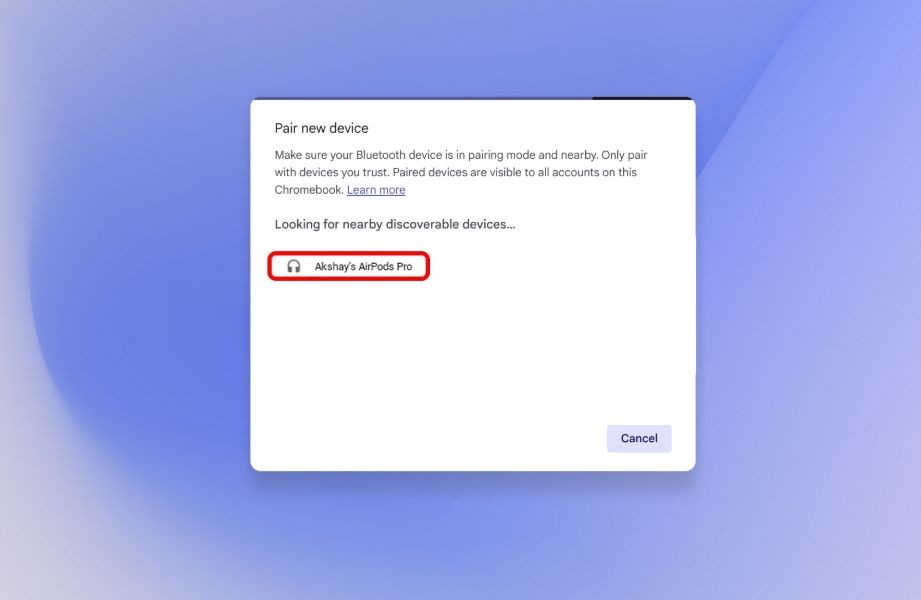 AirPods Pro hiển thị trong cửa sổ ghép nối thiết bị mới
AirPods Pro hiển thị trong cửa sổ ghép nối thiết bị mới -
Vậy là xong! Bạn đã kết nối thành công AirPods với Chromebook.
Bạn có thể kiểm tra xem chúng đã được kết nối bằng cách nhấp lại vào biểu tượng mạng và pin trên thanh tác vụ. Ô Bluetooth sẽ hiển thị rằng nó đã được kết nối với AirPods Pro của bạn.
Ngắt Kết Nối AirPods khỏi Chromebook
Nếu bạn muốn ngắt kết nối AirPods khỏi ChromeOS khi hoàn tất công việc trong ngày, chỉ cần đặt chúng vào hộp sạc và đóng nắp để ngắt kết nối khỏi Chromebook. Tuy nhiên, nếu bạn muốn kết nối chúng với một thiết bị khác, bạn cần phải ngắt kết nối chúng khỏi Chromebook trước vì AirPods không thể kết nối với nhiều thiết bị cùng một lúc.
-
Mở ứng dụng Cài đặt và đi tới Bluetooth.
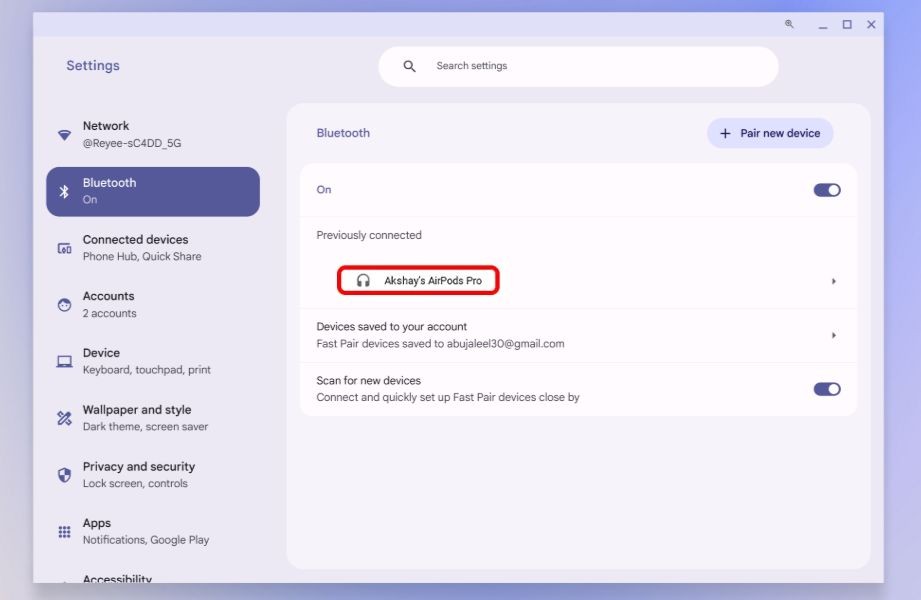 AirPods Pro trong danh sách các thiết bị đã kết nối trước đó
AirPods Pro trong danh sách các thiết bị đã kết nối trước đó -
Chọn AirPods của bạn và nhấp vào Quên.
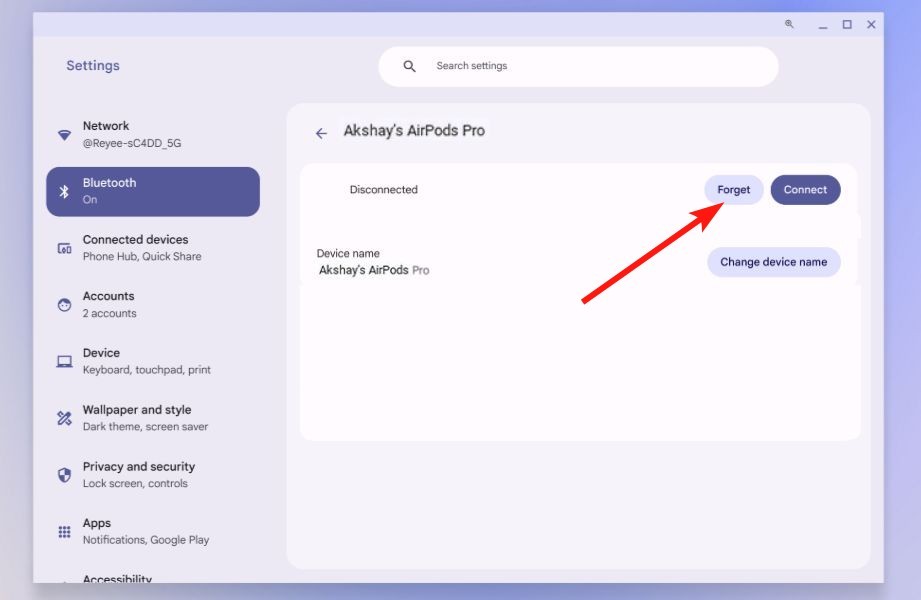 Trang Bluetooth của Chromebook với nút Quên
Trang Bluetooth của Chromebook với nút Quên -
AirPods hiện đã được hủy ghép nối. Để kết nối lại chúng, bạn cần thực hiện lại quy trình trên.
AirPods và Chromebook: Khả Năng Tương Thích Hoàn Hảo
Việc kết nối AirPods với Chromebook mang đến trải nghiệm âm thanh không dây tiện lợi cho người dùng. Chromebook, với tính năng di động và hệ điều hành ChromeOS đơn giản, là lựa chọn lý tưởng cho học tập và làm việc. Sự kết hợp này giúp bạn tận hưởng âm thanh chất lượng cao từ AirPods trong khi làm việc hoặc giải trí trên Chromebook.
Tối Ưu Hóa Trải Nghiệm AirPods trên Chromebook
Để tối ưu hóa trải nghiệm sử dụng AirPods trên Chromebook, bạn có thể tham khảo một số ứng dụng của bên thứ ba như Capods. Ứng dụng này cho phép bạn kiểm tra mức pin của AirPods trực tiếp trên Chromebook, giúp bạn quản lý thời lượng pin hiệu quả hơn. Bạn có thể tải Capods từ đây.
1. Tôi có thể ghép nối AirPods mà không cần hộp sạc không?
Không, bạn cần phải nhấn nút ở mặt sau của hộp sạc để bật chế độ ghép nối trên AirPods.
2. Làm thế nào để tôi đặt AirPods Pro vào chế độ dò tìm?
Mở hộp sạc và nhấn giữ nút ở mặt sau cho đến khi đèn nhấp nháy màu trắng. AirPods của bạn hiện đã ở chế độ dò tìm.
3. Làm thế nào để tôi bỏ chặn Bluetooth trên Chromebook của mình?
Nếu Bluetooth bị tắt trên Chromebook của bạn, chỉ cần nhấp vào ô Bluetooth để bật lại. Bạn cũng có thể mở Cài đặt và bật Bluetooth từ nút bật tắt.
4. Tôi có thể ghép nối AirPods với PC hoặc máy tính xách tay không?
AirPods có thể ghép nối với bất kỳ thiết bị nào hỗ trợ Bluetooth. Chỉ cần đặt chúng vào chế độ ghép nối và tìm kiếm chúng trong cài đặt Bluetooth của PC hoặc máy tính xách tay của bạn.
5. Tại sao AirPods của tôi cứ bị ngắt kết nối khỏi Chromebook?
Điều này thường xảy ra nếu có sự cố với Bluetooth. Hãy thử tắt rồi bật lại Bluetooth trên Chromebook của bạn. Bạn cũng có thể thử ghép nối lại AirPods với Chromebook. Cuối cùng, bạn có thể thử khởi động lại Chromebook và đặt lại AirPods của bạn.
6. Capods là gì và tại sao tôi nên sử dụng nó?
Capods là một ứng dụng cho phép bạn kiểm tra mức pin của AirPods trên Chromebook. Việc biết được lượng pin còn lại giúp bạn chủ động hơn trong việc sạc và sử dụng tai nghe.
7. Có ứng dụng nào khác tương tự Capods không?
Hiện tại, Capods là một trong những ứng dụng phổ biến nhất để quản lý AirPods trên Chromebook. Tuy nhiên, bạn có thể tìm kiếm trên Chrome Web Store để khám phá thêm các ứng dụng tương tự khác.
Kết Luận
Kết nối AirPods với Chromebook là một quy trình đơn giản và nhanh chóng. Bài viết này đã hướng dẫn chi tiết cách kết nối và ngắt kết nối AirPods với Chromebook, cùng với một số mẹo để tối ưu hóa trải nghiệm sử dụng. Nếu bạn gặp bất kỳ sự cố nào, hãy thử khởi động lại Chromebook hoặc Bluetooth của bạn.
